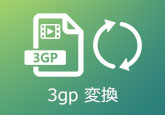3GPとは何?3GPファイルを再生・変換する方法を分かりやすく解説
動画ファイル形式と言えば、MP4やWMV、MOVなどがよく挙げられますね。で、3GPという動画ファイル形式を知っていますか。本文では、3GPとは何か、3GP動画ファイルを再生・変換する方法をご紹介いたしますので、手に入れた3GP動画ファイルを再生したり変換したりする必要があれば、ご参考ください。

3GPファイルとは?その特徴について
3GP【3d Generation Partnership Project】ファイルとは、携帯電話などで動画や音声の作成、保存、伝送に用いられる標準的なファイル形式の一つで、ファイル名の標準拡張子が「.3gp」です。3GPは3GPP(第三世代パートナーシッププロジェクト)が音声と映像を組み合わせたファイルを扱うために開発した標準ファイル形式で、主に携帯電話やデバイスモバイルなどで使用されています。
3GPファイルは携帯電話の画面サイズと帯域幅に最適化され、モバイルデバイス向けの動画を制作・共有・再生するのに便利で、H.264/H.263の動画コーデックを使用するため、高圧縮率で動画を小さいなファイルサイズで保存することができます。
3GPファイルはスマートフォンの画面サイズに最適化されて、モバイルネットワークでの再生やストリーミング、ダウンロードなどが流暢に行なえます。でも、パソコンで3GP動画ファイルを再生する場合、3GPに対応した動画プレーヤーやコーデックが必要です。また、3GP動画を編集したいなら、一部の動画編集ソフトしか利用できません。
パソコンで3GP動画ファイルを再生する方法
3GPは携帯電話やモバイルデバイスに最適化されているファイル形式ですが、WindowsとMacのパソコンで再生することも可能です。
4Videosoft ブルーレイプレーヤーはブルーレイデイスクやフォルダ、ISOイメージファイルの他に、DVDメディアやほぼすべての動画や音声ファイルを再生することにも対応できます。動画ファイルにおいては、4Kや1080p HD、MP4、WMV、AVI、3GP動画ファイルなどを簡単に再生できます。下記では、3GPファイルを再生する方法をご紹介いたしましょう。
- 1、ブルーレイやDVD、動画、音声などのマルチメディアファイルの再生に対応
- 2、スナップショットや再生画面・再生効果の調整に対応
- 3、動画のアスペクト比変更、動画画面のクロップにも対応
- 4、プレイリスト管理が可能で、多言語をサポート
まずは、この3GPファイル再生ソフトを無料ダウンロード・インストールして、実行します。Mac環境なら、4Videosoft ブルーレイプレーヤーのMac版をダウンロードして3GPを再生します。
無料ダウンロード
Windows向け
![]() 安全性確認済み
安全性確認済み
無料ダウンロード
macOS向け
![]() 安全性確認済み
安全性確認済み
この3GP再生のメイン画面にある「ファイルを開く」ボタンをクリックして、ローカルから再生したい3GP動画ファイルを選択して追加します。

3GP動画ファイルの追加が終わったら、その再生が自動的に始まります。3GP動画を再生すると同時に、メニューバーにある「音声」から音声トラックを選択し、「ビデオ」からビデオトラックや字幕トラックなどを選択することができます。また、「ビデオ」から3GPのアスペクト比を変更したり、3GP動画の再生画面を通常サイズ・半分サイズ・2倍サイズ・画面サイズに合わせる...に設定したりすることができます。さらに、「ツール」⇔「効果」まで、3GP動画の輝度や飽和度、コントラスト、色相などの再生効果を自由に設定できて、使いやすいです。

この3GP再生では、オーディオトラックや再生効果、再生画面などを調整する他に、再生する動画の特定なシーンのスクリーンショットを撮影したり、プレイリストを管理したりすることもできて、使い方がシンプルで初心者でも簡単に操作できます。
3GP動画が再生できない?3GPをMP4、AVIなどに変換する方法
3GPに対応した動画プレイヤーではない場合、3GPをMP4、AVIなどに変換してから再生してみてください。
4Videosoft 動画変換 究極は先進的な加速技術と強力なビデオ技術を採用した、MP4やMOV、WMV、AVI、3GPなど様々な動画ファイル形式を変換することができるソフトウェアなので、無劣化で3GPをMP4に変換するのにおすすめします。
- 1、3GP動画を変換・編集・圧縮したりすることに対応
- 2、DVDや動画、音声、画像などのマルチメディアファイルを変換可
- 3、先進的な加速技術を採用するため、無劣化かつ最高速な変換を実現できる
- 4、動画回転・反転・クロップ・エフェクト・フィルターなどの多彩な動画編集機能を搭載
- 5、動画結合、動画カット、動画分割をサポート
- 6、動画コラージュやMV、GIF作成、動画音声抽出、色補正などの多機能を備えている
下記では、この3GP変換ソフトを無料ダウンロード・インストールして、3GPをMP4、AVIなどに変換する方法をご紹介いたしましょう。
無料ダウンロード
Windows向け
![]() 安全性確認済み
安全性確認済み
無料ダウンロード
macOS向け
![]() 安全性確認済み
安全性確認済み
この3GP変換ソフトを起動して、インタフェースにある「変換」タブ⇔「ファイルを追加」ボタンをクリックして、MP4、AVIに変換したい3GP動画ファイルを追加します。

3GP動画のサムネイルの右にある「✂」アイコンをクリックして、カットウィンドウに入って、3GP動画ファイルをカット(トリミング)し、3GP動画を複数のビデオクリップに分割できます。

また、「✂」の隣にある「編集」アイコンをクリックして、動画編集ウィンドウを開いて、お好きなだけで3GP動画ファイルを編集できます。例えば、3GP動画を回転・反転したり、3GP動画の画面サイズをクロップしたりすること。

この3GP変換の右側にある「出力形式」のドロップダウンリストを呼び出し、その「ビデオ」タブからMP4、AVIなどの出力形式を選べます。さらに、右にある「⚙」アイコンをクリックして、詳しいパラメータを設定できます。例えば、ビデオビットレート、フレームレート、解像度などを編集できます。
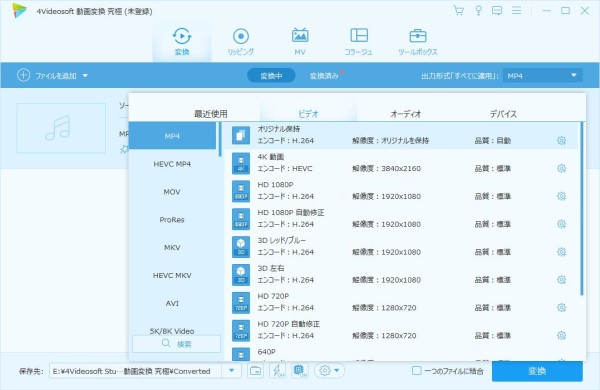
最後、この3GP変換のメイン画面に戻って、保存先を設定して、「すべて変換」ボタンをクリックすることで3GPをMP4、AVIなどに変換できます。
この3GP変換は動画ファイルを変換するだけでなく、DVDディスク/フォルダを人気の動画、音声に変換することもできます。よかったら、DVDを3GPに変換する方法をご参考ください。また、動画から音声を抽出して変換することにも対応できます。必要なら、3GPをMP3に変換する方法をご参考ください。他に、画像ファイル形式の変換、動画または画像からGIFアニメの作成、動画の倍速再生・スロー再生など機能があります。
よくある質問
質問 1.MP4と3GPの違いは何ですか。
答え 1.MP4は今最も普及している動画ファイル形式であるのに対して、3GPはスマートフォンに最適化されている動画ファイル形式です。それで、互換性においては、MP4は3GPより高くて、通常のメディアプレーヤーや再生デバイス機器に対応できます。また、MP4と3GPのどちらでも動画データを圧縮して保管できますが、3GPは携帯電話向けなので、画質はMP4ほどではなく、低解像度の動画ファイルに適しています。
質問 2.3GP動画を変換するフリーソフトがありますか。
答え 2.3GP変換フリーソフトが必要なら、上記の4Videosoft 動画変換 究極の無料試用版やFreemake 動画変換などが利用できます。よかったら、無料で使える動画変換フリーソフトのおすすめまでご参考ください。
質問 3.3GP変換サイトのおすすめがありますか。
答え 3.ダウンロード・インストールは要らずに、Webブラウザ上で3GPを変換するサイトが必要なら、4Videosoft フリー 動画変換を始めとする動画を変換するオンラインサイトまでご参考ください。
質問 4.3GP動画を編集したいなら、どうすれば良いですか。
答え 4.上記の3GPが変換できる4Videosoft 動画変換 究極には多彩な動画編集機能が内蔵されているため、3GP動画を編集する必要があれば、ご利用ください。また、無料で動画を編集するフリーソフトも幾つかあります。よかったら、動画を無料で編集するソフトをご参考ください。
質問 5.3GP動画ファイルが再生できないと、どうしたら良いですか。
答え 5.3GP動画ファイルが成功に再生できないと、お使いの動画プレーヤーに対応しないとか、3GPファイル自体が破損してしまうとかの原因が考えられます。そこで、まずは、3GPに対応する動画プレーヤーであるかどうかを確認してみてください。そして、3GPを最新のバージョンにアップグレードして再度お試しください。最後、3GPが破損してしまったかを確認して、必要なら、3GP動画を修復してから再生してみてください。
まとめ
以上、3GP「.3gp」ファイルとは何か、パソコンで3GP動画ファイルを再生する方法、および3GPが再生できない時の変換方法などを詳しくご紹介いたしました。今後、3GP動画の活用が必要なら、ご参考ください。
無料ダウンロード
Windows向け
![]() 安全性確認済み
安全性確認済み
無料ダウンロード
macOS向け
![]() 安全性確認済み
安全性確認済み